BookLive!(ブックライブ)はブラウザから気になる作品の試し読みや購入、閲覧のほか、月額ポイントコースの登録や購入履歴の確認、アカウント情報の編集まで様々なことができます。
ブックライブは本棚アプリも提供していますが、アプリは購入した電子書籍を読むことに特化したアプリなので、逆に言えば閲覧する以外にはブラウザを利用する機会が多くなります。
そこでこの記事では、ブックライブでブラウザを利用してできることや対応端末、ブラウザを利用するメリット・デメリット、ブラウザを利用して読む方法について解説していきます。
ブックライブでブラウザを利用してできること
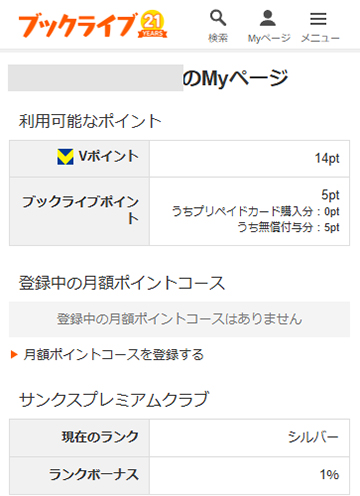
ブックライブではブラウザから電子書籍の購入から閲覧、アカウント情報の確認や変更など多くの機能が利用できます。
なので、主な機能や設定、確認などはブラウザから行うようにしましょう。
ブックライブのブラウザ版では下記のようなことができます。
- 会員登録手続き
- ログイン・ログアウト
- 作品の検索
- 試し読み
- 購入手続き
- 購入作品の閲覧(ストリーミング)
- クーポンの取得
- 保有ポイントの確認
- 月額ポイントコースの登録・解除
- 購入履歴の確認
- 購入予約、新刊オート購入の管理
- アカウント情報の確認・変更
- クレジットカードの確認・変更
- 利用端末の確認・解除
- 退会手続き
ブックライブアプリでは試し読みや購入作品の閲覧のほか、商品をカートに入れることも可能ですが、カートに入れた商品の購入手続きはブラウザに切り替えて行います。
アプリは閲覧する機能に特化しているため、電子書籍を読むには便利なアプリですが、それ以外はブラウザからブックライブのストアにアクセスして利用するようにしましょう。
ブックライブに関して何か変更や確認したいこと、困ったことがあればブラウザ版のブックライブを開きましょう。
ブックライブで利用できるブラウザと端末
| ブラウザでの閲覧 | 推奨ブラウザ | |
|---|---|---|
| iOS | ○ | Safari |
| Android | ○ | Chrome |
| Windows | ○ | Chrome / Firefox / Microsoft Edge |
| Mac | ○ | Safari / Chrome / Firefox |
各ブラウザはOSがサポートする最新のバージョンが推奨されています。
ブックライブはiPhoneやiPad、Androidスマートフォンとタブレット端末のモバイルデバイスのほか、WindowsとMacのブラウザで閲覧することができます。
ブラウザで動作しない場合や快適にブックライブが利用できない場合は利用しているブラウザやバージョンを確認しておくことをおすすめします。
ブックライブでブラウザを利用して読む方法
購入した作品は「My本棚」から閲覧することが可能ですが、スマートフォン画面とパソコン画面では若干異なる部分があるので、ブックライブで購入した作品をスマートフォンとパソコンのブラウザで読む流れについてご紹介していきます。
スマートフォンのブラウザから読む手順
スマートフォン画面の下部にあるメニューの中から「My本棚」をタップします。
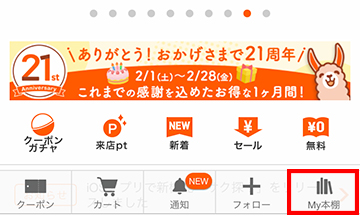
購入済み作品の一覧が表示されるので、読みたい作品の「シリーズを読む」ボタンをタップします。
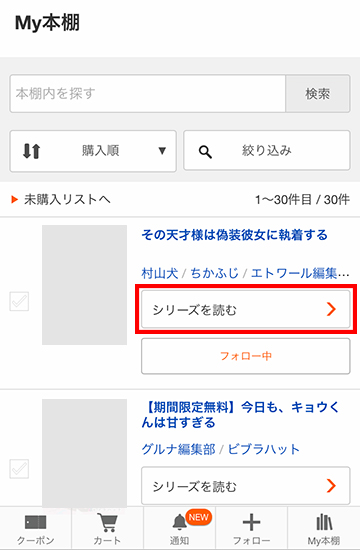
シリーズ一覧が表示されるので読みたい巻の「ブラウザで読む」ボタンをタップするとブラウザビューアが開くので画面左右のタップまたはフリックでページ移動ができます。
画面中央部分をタップするとブラウザビューアのメニューが表示されます。
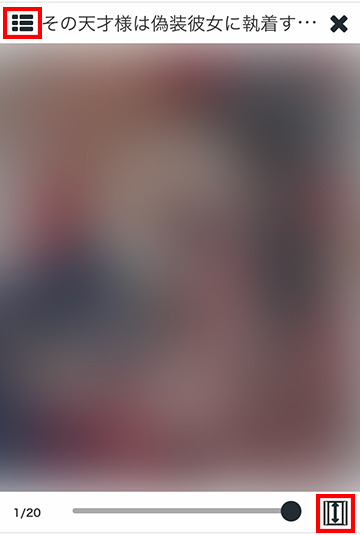
画面左上のアイコンをタップすると目次としおりの一覧が表示されます。
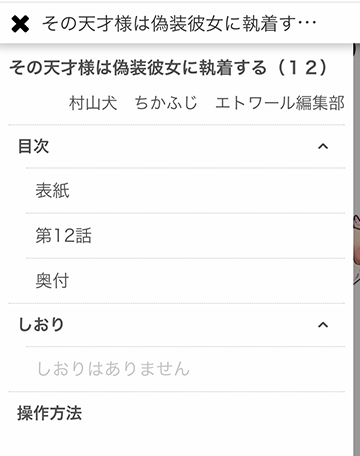
しおりは画面右上部分をタップすることでしおりを追加することが可能です。
画面右下のアイコンをタップすると縦読みと横読みの切り替えが可能です。
拡大して読みたい場合は読みたい部分を1秒ほど長押しすると拡大表示されます。
パソコンのブラウザから読む手順
パソコンのブラウザで購入作品を読むには、ブックライブにログインしてから画面上部の「My本棚」をクリックします。
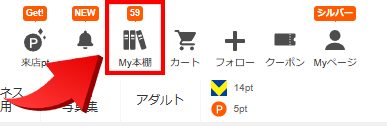
My本棚に購入した作品の一覧が表示されているので、読みたい作品の「シリーズを読む」をクリックします。
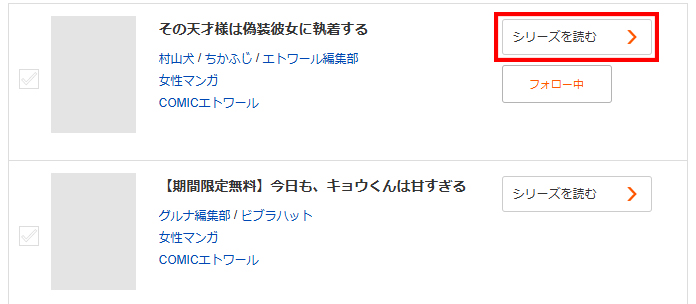
読みたい巻の左側にあるブラウザ版の「読む」をクリックするとブラウザビューアが開いて読めるようになります。
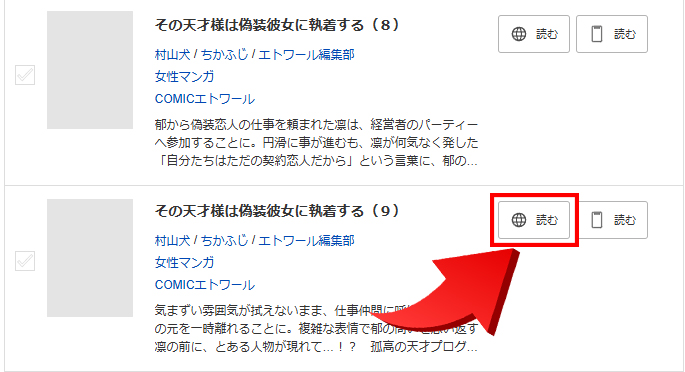
ブラウザビューアは画面左右部分のクリックのほか、キーボードの左右方向キーやマウスホイールでもページ移動ができます。
パソコン版のブラウザビューアでも縦読みまたは横読みに切り替えて閲覧することが可能となっています。
ブックライブでブラウザを利用して読むメリットとデメリット
ブックライブで購入した電子書籍をブラウザで読むメリットとデメリットは下記になります。
メリット
ブラウザで読むメリットはアプリのインストールが不要で手軽に閲覧できる点です。
ブックライブはブラウザ版のストアで作品を購入するため、アプリで読む場合は一度ブラウザからアプリに切り替える必要があるため人によって面倒と感じるかもしれません。
アプリで読む場合は初回のみアプリのインストールとログインが必要ですが、ブラウザであればストアで購入してそのまま読むことができるためスムーズです。
例えば、漫画を読み終わった後に次巻を購入してそのまま読むという流れもスムーズです。
デメリット
ブラウザでの閲覧は、高速データ容量の消費と通信環境によって遅延が発生する場合があることがデメリットとして挙げられます。
ブラウザビューアはストリーミング形式での閲覧となるため、閲覧中はインターネット環境が必須になります。
スマートフォンを使って外で読む場合はモバイルデータ通信を利用するため、データ容量を消費しながら読むことになります。
一方、ブックライブのリーダーアプリはダウンロード形式での閲覧が可能なため、自宅のWi-Fi環境でダウンロードしておけばインターネットが使えない場所でも快適に読むことができます。
スマートフォンでブックライブの電子書籍を読む場合はブラウザよりもアプリのほうが便利です。
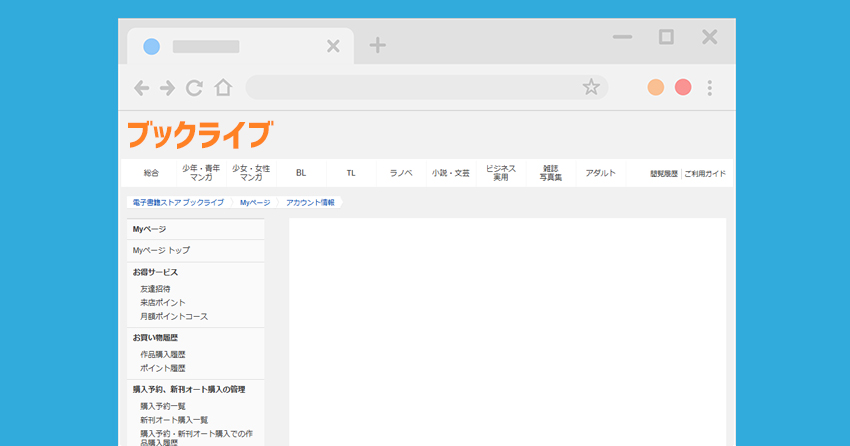


コメント